Od czasu debiutu kilka tygodni temu, nowa sztuczna inteligencja Bing, stworzona przez Microsoft, spotkała się z różnorodnymi reakcjami – od entuzjazmu po rezerwę. Niektórzy użytkownicy spędzają długie godziny na interakcji z nią, podczas gdy inni z niepokojem obserwują jej poczynania. Reakcją firmy było wprowadzenie ograniczeń w odpowiedziach Binga, aby utrzymać sytuację pod kontrolą. Kolejnym ograniczeniem, z jakim boryka się nowy chatbot Bing AI, jest jego dostępność – można go używać jedynie w przeglądarce Microsoft Edge. Jeśli jednak należysz do grona osób, które (w jakiś sposób) polubiły Binga, ale nie przepadają za Edge’m, mam dla Ciebie dobrą wiadomość. Istnieje teraz prosty sposób na korzystanie z nowej sztucznej inteligencji Microsoft Bing w dowolnej przeglądarce internetowej na Twoim komputerze. Uruchom zatem nową kartę w Google Chrome i zacznijmy!
Jak używać Bing AI Chat w dowolnej przeglądarce internetowej (2023)?
Zanim przystąpimy do korzystania z Bing AI Chat w dowolnej przeglądarce na Windowsie lub Macu, musimy spełnić kilka warunków. Jeśli jednak jesteś już z nimi zaznajomiony, skorzystaj z poniższej tabeli, aby od razu przejść do sedna.
Wymagania dotyczące dostępu do sztucznej inteligencji Bing w przeglądarce
1. Konto Microsoft
Ponieważ zamierzamy korzystać z usług Microsoft, potrzebne nam będzie konto Microsoft, aby korzystać z Bing AI. Na szczęście jego założenie jest proste. Wystarczy przejść na stronę konta Microsoft (Rejestracja) i utworzyć je. Należy podać kilka standardowych informacji oraz zweryfikować swój adres e-mail, i w zasadzie to wszystko.
2. Dostęp do nowego Binga
Nowy chatbot Bing AI jest na razie dostępny w trybie ograniczonego dostępu. Dlatego, aby móc go wypróbować, musisz dołączyć do listy oczekujących. Choć nie jest to idealne rozwiązanie, obecnie jest to jedyny sposób, aby zacząć korzystać z nowej sztucznej inteligencji Bing w przeglądarce.
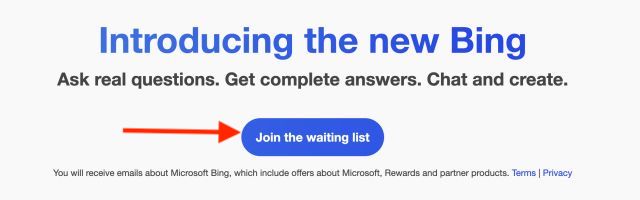
Po utworzeniu konta Microsoft, zaloguj się za jego pomocą. Następnie, przejdź do oficjalnej strony Microsoft Bing (Dołącz) i kliknij przycisk „Dołącz do listy oczekujących”.
3. Rozszerzenie Czat Bing dla wszystkich przeglądarek
Ostatnim, a zarazem najważniejszym, warunkiem jest zainstalowanie rozszerzenia, które umożliwi korzystanie z nowego Binga w każdej przeglądarce. Będziemy używać wtyczki o nazwie „Bing dla wszystkich przeglądarek”, która dodaje tę funkcjonalność. Aby spełnić ten warunek, pobierz rozszerzenie Bing dla wszystkich przeglądarek (Chrome i Firefox). Zainteresowani kodem źródłowym mogą odwiedzić stronę Github (Odwiedź).
Jak korzystać z czatu Bing AI w dowolnej przeglądarce na komputerze
Gdy wszystko jest już gotowe, możemy przejść do konfiguracji i używania nowego chatbota Bing AI w przeglądarkach innych niż Microsoft Edge. Postępuj zgodnie z poniższymi krokami, aby dowiedzieć się, jak to działa.
1. Otwórz nową kartę w swojej przeglądarce i kliknij ikonę rozszerzenia Bing obok paska adresu. Po otwarciu kliknij przycisk „Otwórz czat Bing”.
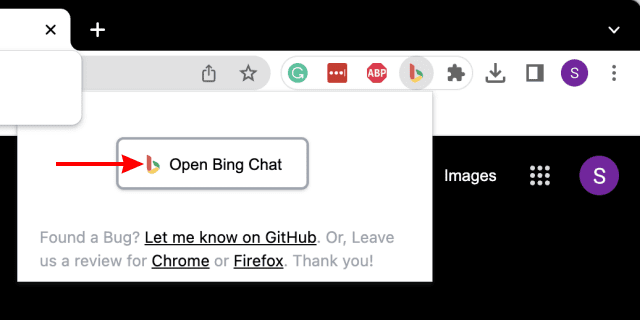
2. Bardzo prawdopodobne, że w tym momencie zostaniesz wylogowany ze swojego konta Microsoft i przeniesiony do strony głównej Microsoft Bing. Tam, w prawym górnym rogu, kliknij przycisk „Zaloguj się”.
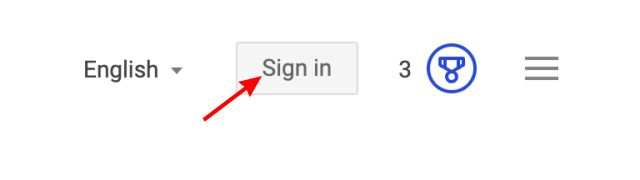
3. Wprowadź swój adres e-mail i hasło, aby się zalogować. Jeśli pojawi się pytanie, czy chcesz pozostać zalogowany, na kolejnym ekranie kliknij „Tak”.
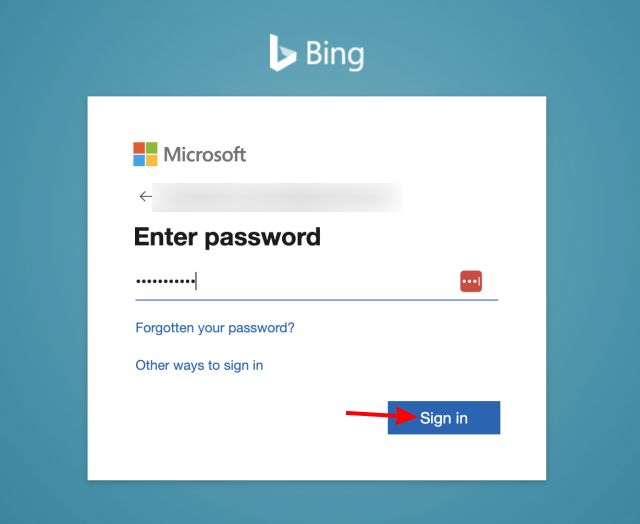
4. Po zalogowaniu, zamknij otwartą kartę Bing, a następnie ponownie kliknij rozszerzenie i jego przycisk, tak jak w kroku pierwszym. Po wykonaniu tych czynności uruchomi się tryb czatu Bing AI i będziesz mógł z niego korzystać.
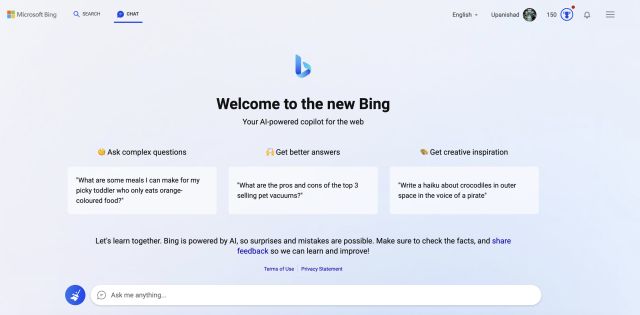
Jak już wspomnieliśmy, dostęp do chatbota uzyskasz dopiero po zaakceptowaniu Twojego zgłoszenia przez firmę Microsoft. W tym celu, jak pokazano powyżej, musisz się zarejestrować i poczekać na wiadomość z potwierdzeniem. Nie martw się jednak, nie powinno to zająć dużo czasu. Niemniej jednak, gdy już uzyskasz dostęp, wykonaj powyższe kroki, aby łatwo korzystać z Binga w każdej przeglądarce.
Moje doświadczenia z używaniem chatbota Bing AI w różnych przeglądarkach były bardzo pozytywne. Rozszerzenie uruchamia Binga szybko i bez żadnych problemów. Wielokrotnie rozmawiałem z chatbotem AI, nie powodując przy tym awarii przeglądarki ani rozszerzenia. Co więcej, zainstalowałem nawet Bing AI w Firefoksie i tam również działał bez zarzutu. Tak więc, niezależnie od tego, z jakiej przeglądarki korzystasz, możesz mieć pewność, że bez problemu użyjesz tam bota MS Bing AI.
Korzystaj z Bing AI Chatbot w każdej przeglądarce
Mamy nadzieję, że ten krótki poradnik pomoże Ci skonfigurować nową sztuczną inteligencję Microsoft Bing we wszystkich przeglądarkach, zarówno w systemach macOS, jak i Windows. Po zakończeniu pracy z chatbotem Bing AI, sprawdź także inne aplikacje do pisania oparte na AI, jak również ciekawe rzeczy, które można zrobić z ChatGPT. A może już Ci się znudziło? W takim razie, przejrzyj najlepsze alternatywy dla ChatGPT lub wypróbuj Snapchat+ i jego nowego chatbota „My AI” w aplikacji do przesyłania wiadomości. Jeśli napotkasz jakiekolwiek trudności, zadaj pytania w komentarzach poniżej.
newsblog.pl
Maciej – redaktor, pasjonat technologii i samozwańczy pogromca błędów w systemie Windows. Zna Linuxa lepiej niż własną lodówkę, a kawa to jego główne źródło zasilania. Pisze, testuje, naprawia – i czasem nawet wyłącza i włącza ponownie. W wolnych chwilach udaje, że odpoczywa, ale i tak kończy z laptopem na kolanach.